Cách đặt trạng thái hay ho theo tâm trạng trên Messenger Facebook, ai tinh tế sẽ hiểu ngay ý bạn!

Messenger Facebook cho phép bạn nhắn tin và gọi điện, hoặc tạo group để trao đổi công việc cũng như học tập được dễ dàng hơn, không thua gì so với Zalo. Vậy hôm nay, Byluunhattuan sẽ hướng dẫn thêm cho bạn cách đặt trạng thái tâm trạng cực hay trên Messenger Facebook dù bạn đang sử dụng iPhone hay thiết bị Android nhé!
1. Cách cài đặt trạng thái trên Messenger Facebook
Để thực hiện việc cài đặt trạng thái trên Messenger Facebook, bạn hãy thực hiện các bước đơn giản như sau:
Bước 1: Nhấp vào Messenger trên điện thoại, tìm chọn mục Trạng thái tùy chỉnh.
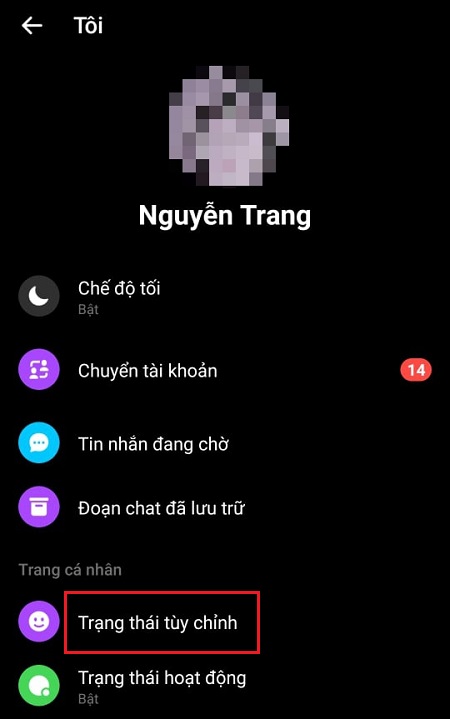
Bước 2: Chọn trạng thái mà bạn muốn để trên Messenger theo gợi ý, hoặc bạn có thể tự động nhập trạng thái tùy theo sở thích trên điện thoại (iPhone 13 Series, iPhone 12 Series,...).
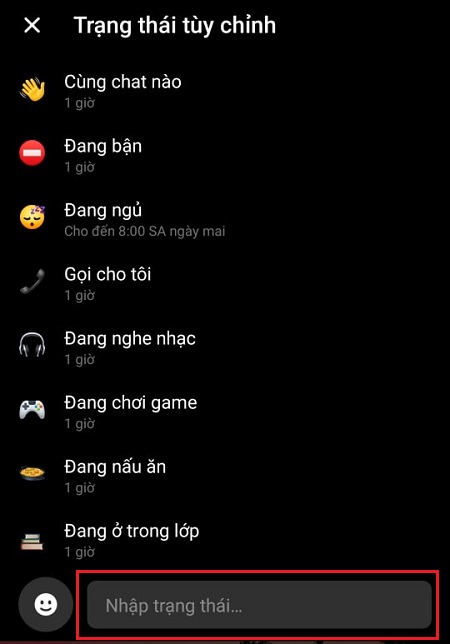
Bước 3: Sau khi cập nhật trạng thái xong, bạn có thể tùy chỉnh thời gian hiểu thị trạng thái bằng cách nhấp vào dòng chữ Chỉnh sửa. Lúc này, bạn thiết lập thời gian theo ý muốn.

Bước 4: Nhấn vào nút Cập nhật (nằm ở phía trên bên phải giao diện) để hoàn tất việc cập nhật trạng thái của bạn trên Messenger Facebook. Vậy là xong, giờ bạn có thể thấy trạng thái cập nhật dưới biểu tượng Facebook của bạn trong Messenger.
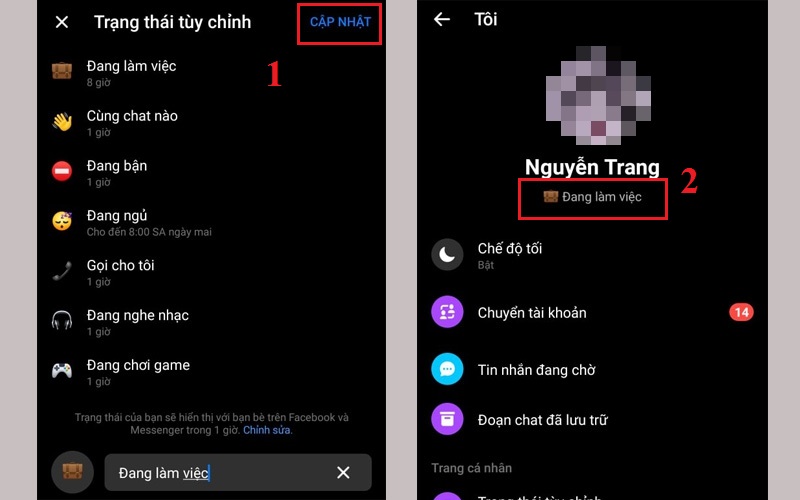
Vậy là bạn có thể vô tư đặt tâm trạng hay thể hiện cảm xúc trên Mess 1 cách "ẩn ý" cho ai đó thấy được. Thật sự tiện lợi phải không nào, thử ngay nhé!
2. Một số mẹo trên Messenger Facebook không nên bỏ qua
Dưới đây là một số mẹo hay trên Messenger Facebook mà bạn có thể thể khám phá để trải nghiệm như:
Đổi biểu tượng nút Like với người chat
Nếu nhàm chán biểu tượng Like được mặc định, giờ đây bạn cũng có thể thay đổi biểu tượng này thành biểu tượng Like khác riêng của bạn bằng cách:
Vào hộp thoại Messenger của người bạn đang chat muốn thay đổi biểu tượng Like, rồi bạn nhấp vào biểu tượng Cài đặt hình bánh răng (hoặc biểu tượng mũi tên) để chọn Biểu tượng cảm xúc. Lúc này, bạn chỉ việc chọn vào biểu tượng được gợi ý là xong!
*Lưu ý: Cách làm này thường chỉ thực hiện trên máy tính thay vì trên điện thoại.

Chủ động phóng to biểu tượng Emoji
Với những biểu tượng mà bạn gửi đi trong Messenger, bạn có thể phóng to chúng để thể hiện điều muốn nói. Cách thực hiện đơn giản, bạn chỉ cần nhấn vào biểu tượng muốn gửi đi và giữ yên để nó tự phóng to lên. Khi đạt đến kích thước to như ý muốn, bạn chỉ cần buông nó ra là được.
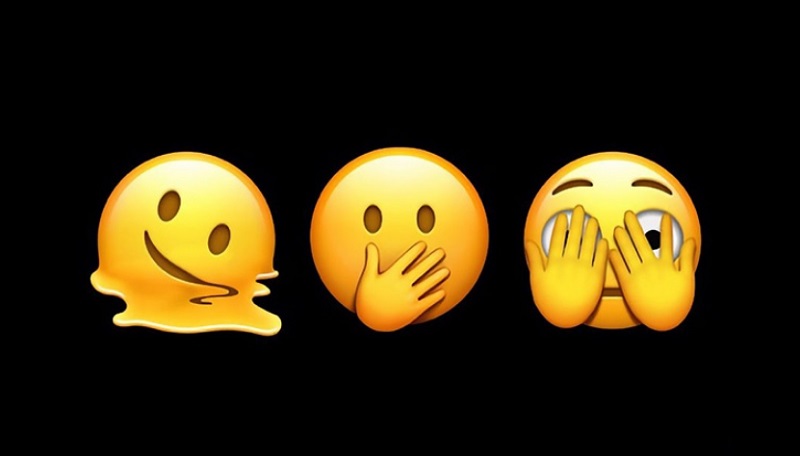
Chơi cờ với bạn bè qua Messenger
Ngoài chức năng gửi tin nhắn và gọi điện, bạn có thể chơi một số trò chơi như cờ vua với bạn bè ngay qua Messenger bằng cách: Nhập @fbchess play vào khung nhập nội dung tin nhắn, rồi nhấn nút Gửi đi.
Trường hợp, nếu bạn cần tham khảo cách chơi game thì hãy nhập @fbchess help nhấn nút Gửi đi.
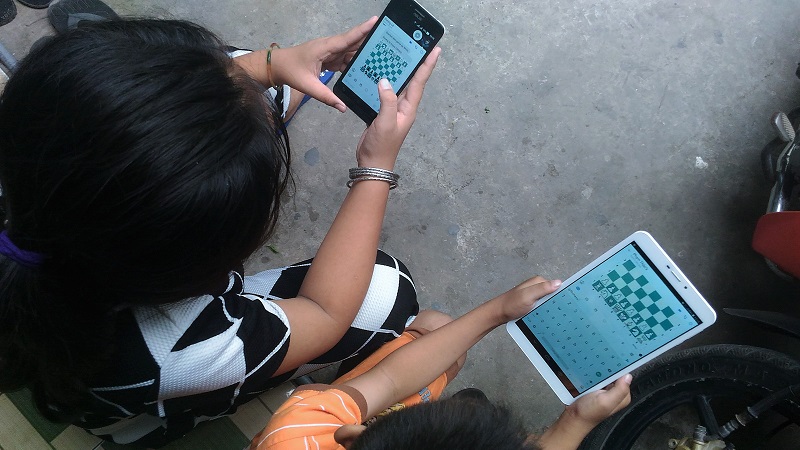
Tự động lưu hình ảnh
Trên Messenger, bạn có thể thiết lập chế độ tự lưu ảnh khi có người nào đó gửi ảnh cho bạn. Để thực hiện điều này, bạn nhấp vào biểu tượng Avatar trên Messenger, chọn mục Ảnh và file phương tiện (Profile/Photos & Media), rồi bật công tắc ở mục Lưu hình ảnh.
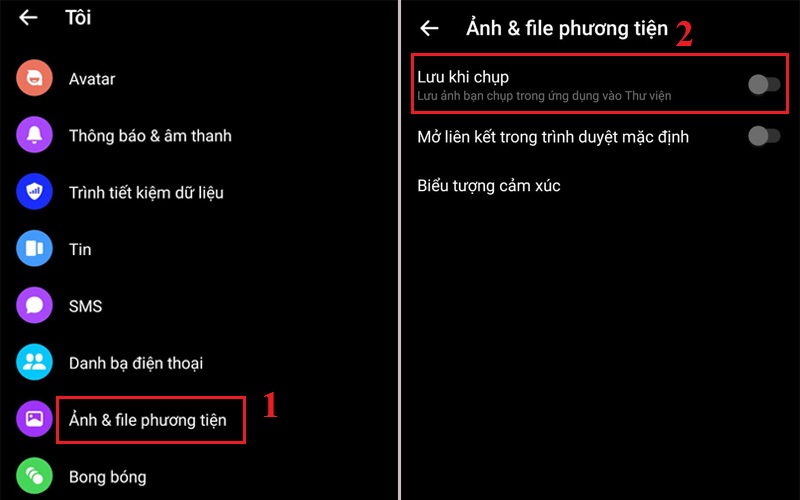
Chuyển tiền thông qua ngân hàng trên Messenger
Nghe có vẻ khá lạ, nhưng bạn có thể thực hiện thao tác chuyển tiền từ Tài khoản ngân hàng của bạn ngay trên Messenger đến bất kì người nào mà bạn muốn gửi. Cách làm cũng khá đơn giản:
Bạn nhấn vào biểu tượng $ ở dưới đoạn hội thoại, rồi nhập Số tiền muốn gửi. Sau đó, chọn Trả (Pay) kèm với thông tin thẻ Visa hoặc Mastercard.
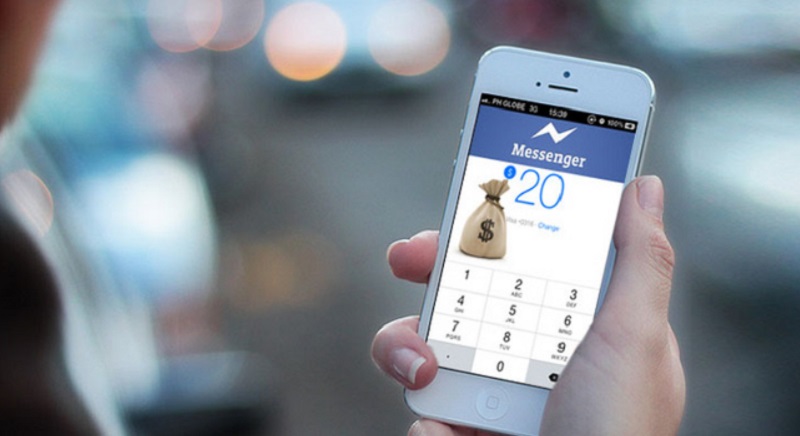
Chia sẻ vị trí
Trong suốt cuộc trò chuyện trên Messenger, bạn có thể chia sẻ vị trí hiện tại của bạn cho người đó biết bằng cách tìm và nhấn vào 3 chấm ở trên bàn phím soạn tin nhắn của điện thoại, chọn biểu tượng Định vị hoặc Location để bắt đầu chia sẽ vị trí của bạn.
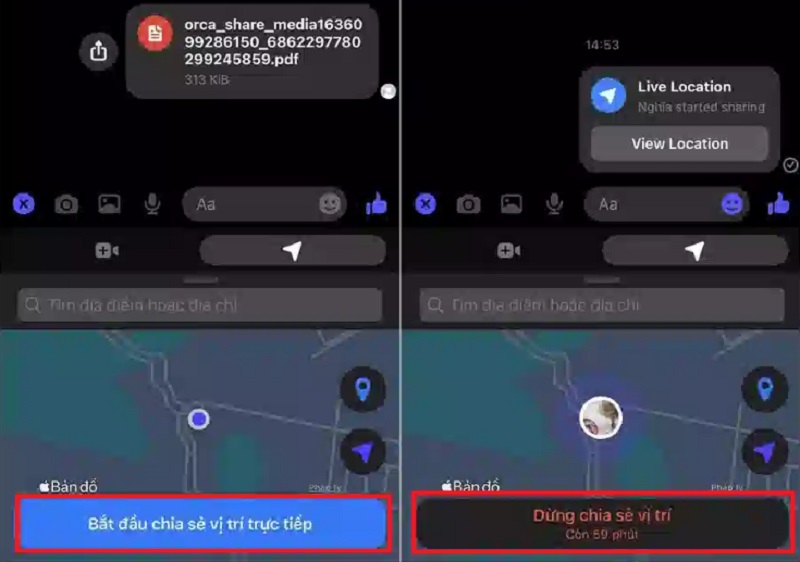
Như vậy, Byluunhattuan đã hướng dẫn xong cho bạn cách đặt trạng thái trên Messenger Facebook cực kì hay ho mà những ai tinh tế sẽ hiểu ngay ý bạn đang trên Facebook để làm gì rồi đấy.
Mọi chi tiết xin vui lòng liên hệ
Lưu Nhật Tuấn - AppleCenter
Địa chỉ: 141 Trần Hưng Đạo, Đồng Hới, Quảng Bình
Hotline: 0889.95.95.95 - 08449.77777
Email: contact.bylnt@gmail.com
Website:
www.byluunhattuan.vn
Bài viết liên quan





